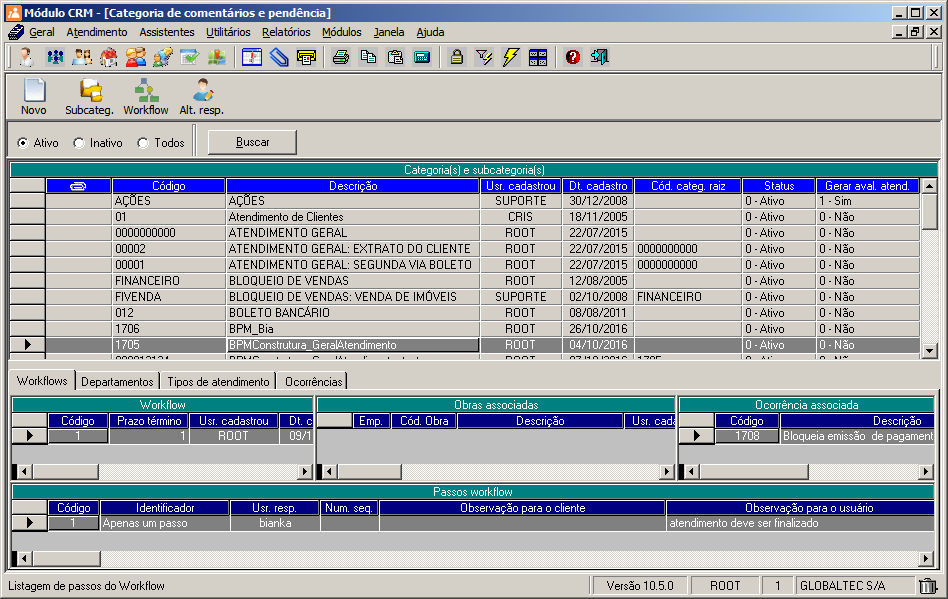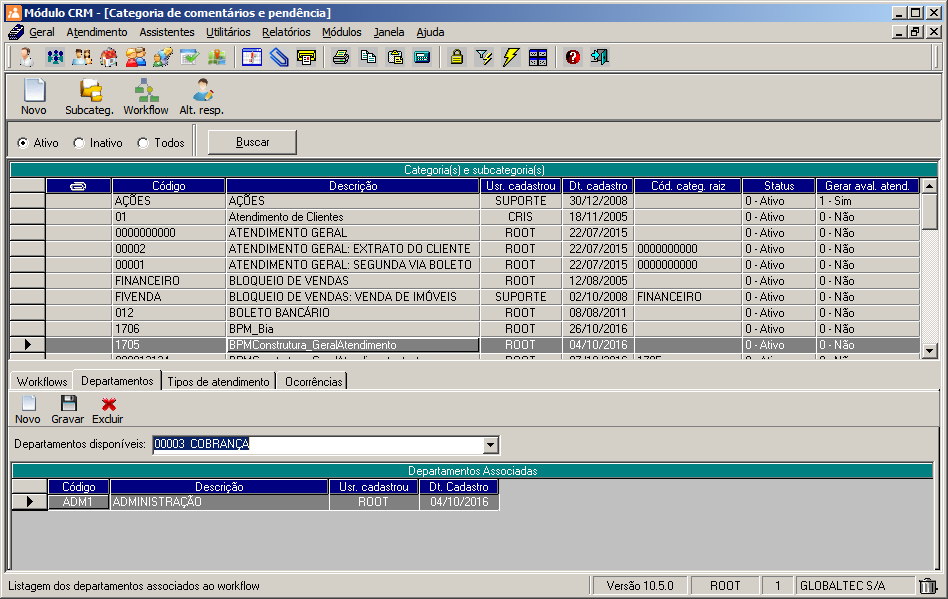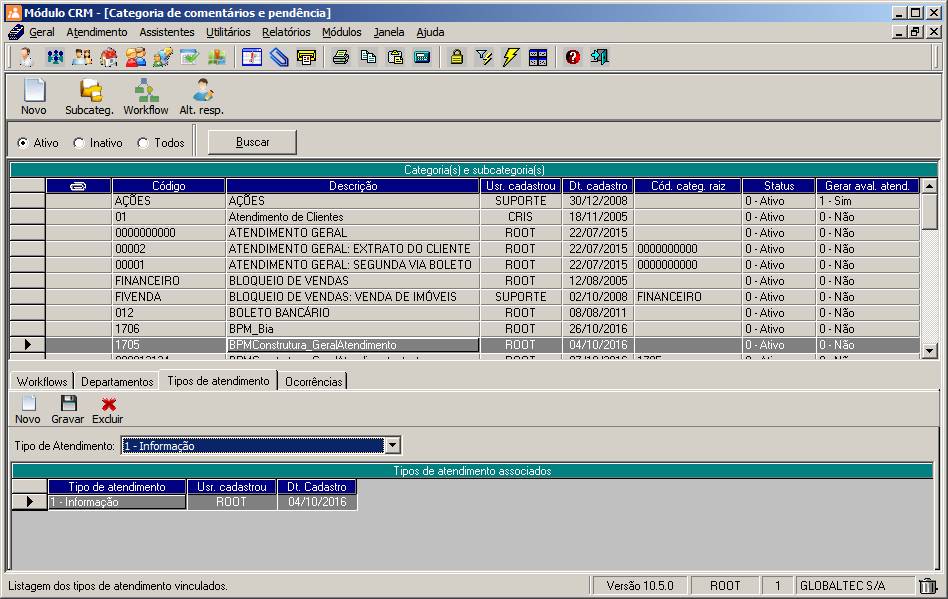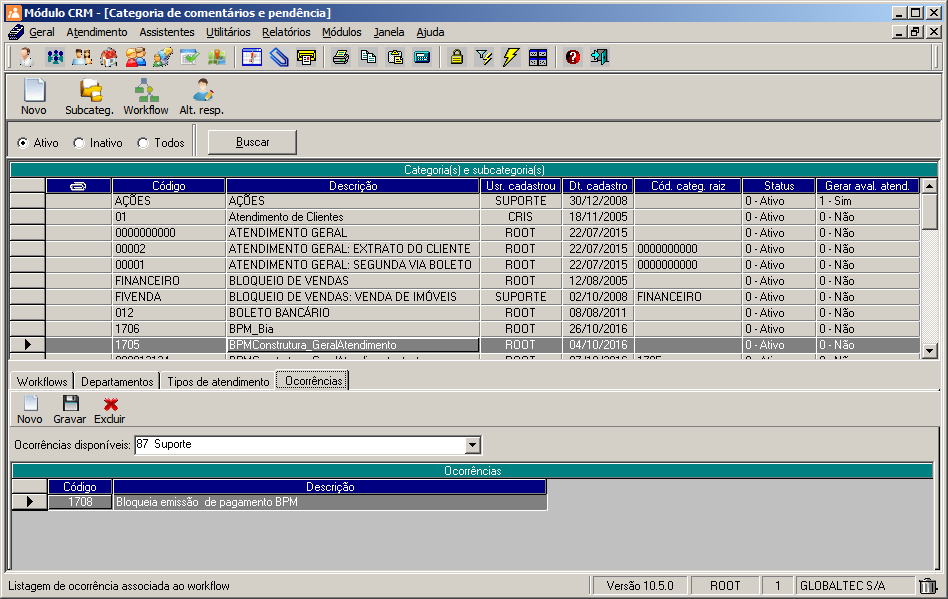Introdução
Para melhor gerenciamento, tem-se o conceito de categorização, ou seja, grupos com afinidades. São os agrupamentos dos comentários que se seguirão por todo o sistema, por exemplo: Jurídicos, Financeiros, Reclamações Pessoais, Atendimento a cliente e etc.
Para acessar:
1. Execute o Módulo
2. Clique no Menu Geral
3. Clique no Submenu Categorias
4. Clique no Submenu Comentários
Cadastro de nova “Categoria de comentários e pendência”
1 – Clicar na opção “Novo”
2 – Preencher “Código”;
3 – Preencher “Descrição”;
4 – Gerar avaliação de atendimento: Indica que ao finalizar um atendimento com essa categoria de comentário ira gerar e – mail de avaliação de atendimento.
5 – Clicar na opção “Gravar”;
Cadastro de nova “Subcategoria de comentários e pendências”
1 – Clicar na opção “Subcateg”;
2 – Preencher “Código”;
3 – Preencher “Descrição”;
4 – Gerar avaliação de atendimento: Indica que ao finalizar um atendimento com essa categoria de comentário ira gerar e – mail de avaliação de atendimento.
5- Clicar na opção “Gravar”;
Obs.:
- Somente uma categoria poderá possuir subcategoria, onde a subcategoria irá ser vista no sistema como uma categoria normal.
- Quando for uma subcategoria, os dados da categoria principal serão informados logo abaixo da descrição da categoria que esta sendo cadastrada.
Alterar “Categoria de comentários e pendência” e/ou “Subcategoria de comentários e pendências”
1 – Na tabela de categoria, dar um duplo click;
2 – Na tela de manutenção, efetuar alteração desejada;
3 – Clicar em gravar;
Excluir “Categoria de comentários e pendência” e/ou “Subcategoria de comentários e pendências”
A – Na tabela de categoria:
- Posicionar na categoria desejada, clicar em delete;
- Selecionar a categoria e arrastar (Drag-and-drop) para lixeira;
B – Na tela de manutenção:
- Clicar na opção excluir;
Workflow
Definição da utilização:
- Para cada “Categoria de comentário e pendência” poderá ser criado um Workflow, sem estar vinculado a obra;
- Para cada workflow criado, poderá vincular uma obra ou mais, porém para a mesma categoria não poderá existir mais de um workflow com a mesma obra.
Criar Workflow
1 – Clicar na opção “Workflow”
2 – Tela do Workflow
Alterar Workflow
1 – Duplo click sobre o workflow desejado
2 – Tela do Workflow
Excluir Workflow
A – Tela de categoria:
- Posicionar no workflow desejado, clicar em delete
- Selecionar workflow desejado e arrastar (Drag-and-drop) para lixeira
B – Tela do Workflow
Excluir Obra associadas ao workflow
A – Tela de categoria:
- Posicionar na obra desejada, clicar em delete;
- Selecionar obra desejada e arrastar (Drag-and-drop) para lixeira;
B – Tela do Workflow
Alterar Responsável Workflow
- Clicar na opção “Alt. Resp.”.
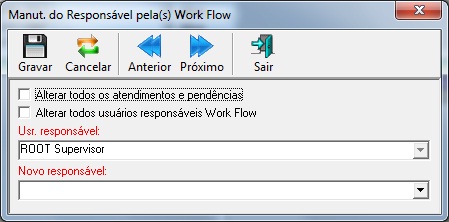
- Opção “Alterar todos os atendimentos e pendências”.
- Nesta opção, você poderá modificar todos os responsáveis para todos os Atendimentos/Pendência do usuário selecionado para o novo responsável. Para está opção o novo Responsável não poderá ser “(UsrLogado)”.
- Opção “Alterar todos os usuários responsáveis Work Flow”.
- Está opção modifica o responsável atual/selecionado “Usr responsável” para o novo responsável de todos os passos das Work Flows que estejam no nome deste usuário.
- Na Grid Passos WorkFlow e selecionar um registro, para alterar basta clicar na opção “Alt. Resp”. E irá modificar somente o(s) registro(s) selecionado(s).
- Observação: Ao selecionar os usuários responsáveis, poderão ser selecionados os usuários ativos, os responsáveis pelos grupos e departamentos.
Vincular um Departamento ao Workflow a Categoria de Comentário
- Selecione a categoria de comentário
- Clicar na aba “Departamento”;
- Selecionar o Departamento em “Departamentos disponíveis”;
- Clicar no botão de ação “Gravar”.
Para excluir selecione o registro no grid “Departamentos Associados”
- Posicionar no departamento desejada, clicar em delete;
- Selecionar a departamento e arrastar (Drag-and-drop) para lixeira;
- Selecionar a departamento e clique no botão de ação “Excluir”
Vincular um Tipo de Atendimento a Categoria de Comentário
- Selecione a categoria de comentário
- Clicar na aba “Tipos de atendimento”;
- Selecionar o tipo de atendimento em “Tipos de Atendimento“;
- Clicar no botão de ação “Gravar”.
Para excluir selecione o registro no grid “Tipo de Atendimento”
- Posicionar no tipo de atendimento desejada, clicar em delete;
- Selecionar o tipo de atendimento e arrastar (Drag-and-drop) para lixeira;
- Selecionar o tipo de atendimento e clique no botão de ação “Excluir”
Vincular um Ocorrência a Categoria de Comentário
- Selecione a categoria de comentário
- Clicar na aba “Ocorrências”;
- Selecionar a(s) ocorrência(s) em “Ocorrências disponíveis“;
- Clicar no botão de ação “Gravar”.
Para excluir selecione o registro no grid “Ocorrências”
- Posicionar na ocorrência desejada, clicar em delete;
- Selecionar na ocorrência e arrastar (Drag-and-drop) para lixeira;
- Selecionar na ocorrência e clique no botão de ação “Excluir”